Twitterを見るだけの利用方法!アカウントなしで閲覧のみでもバレる?
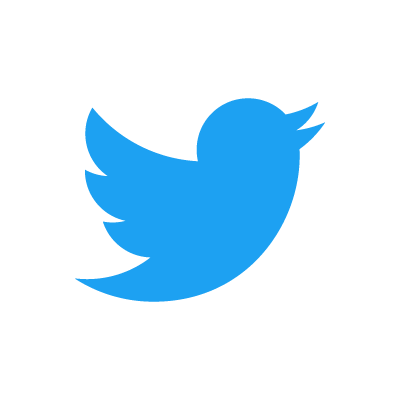
「Twitter(ツイッター)で見るだけの方法が知りたい!」
「Twitterはアカウントなしで閲覧のみは可能?」
「Twitterはログインしないで見るだけでも、相手にバレるの?」
今や情報の発信源ともなっているTwitter。
ニュースや話題の情報が収集できるため、。
そんなTwitterですが、利用するには基本的にアカウントの登録が必要です。
ただ、最近は何でもかんでもアカウント登録が必要で、正直「アカウント」という言葉に疲れてしまっていませんか?
アカウントを作るたびに、IDやパスワードを設定して・・・と、本当に面倒ですよね。
そんなアカウント登録に疲れたあなたに向けて、Twitterを見るだけで利用する方法をご紹介します。
Twitterにアカウント登録なしで閲覧できるため、ぜひ参考にしてください。
また記事の後半では、Twitterを見るだけで相手にバレるのか、足跡のような機能はあるのかなど、ツイッターの危険性についても解説しています。
興味があれば、合わせて確認してみてください。
目次
Twitter(ツイッター)ってアカウント登録なしでも見られるの?
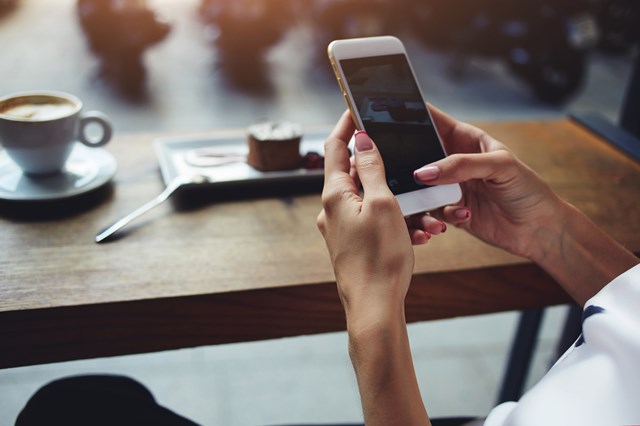
Twitterでツイートやリプライ、フォローなど、友人や、見知らぬ誰かとの交流をする場合は、アカウント登録が必要です。
ただ、Twitter上で話題になっているニュースや、Twitterユーザーの発言などは、アカウントを登録しなくても見られます。
Twitterのアカウント登録は、「他人との交流がしたい場合に必要となるもの」と思っていれば大丈夫です。
Twitter(ツイッター)で見るだけの閲覧方法

Twitterでアカウント登録せずに【見るだけ】を実現する方法は、ズバリ、「公式アプリを使わない」ということ。
Twitterは、公式アプリとインターネットブラウザ(GoogleChromeなど)から利用できます。
ただ、公式アプリの場合は、起動と同時にアカウントへのログイン画面が表示されます。
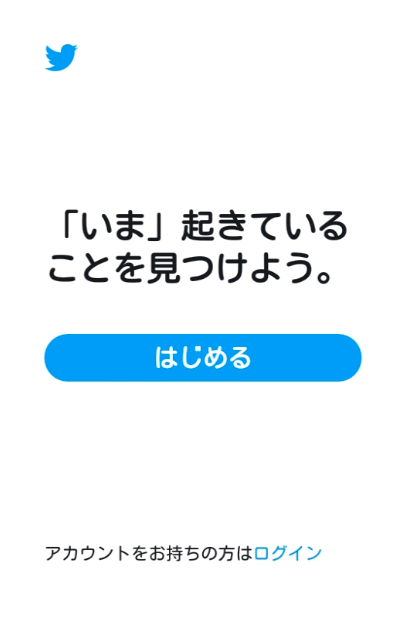
そして、ログインかアカウント登録をしない限り、何も操作ができません。
そのため、Twitterを見るだけで使う場合は、公式アプリではなくブラウザから、Twitterの公式サイトを利用しましょう。
PCでTwitterを見る場合
PCの場合は、何かの調べものをするときと同じように、検索窓に「Twitter」と入力して、検索します。
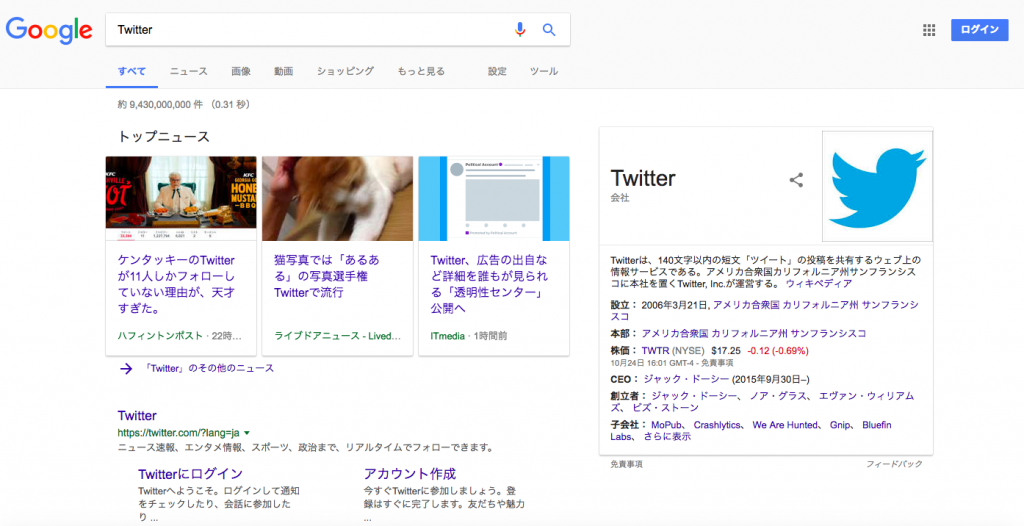
PCの利用環境によって表示に若干のズレがある可能性はありますが、だいたい一番上に「Twitter」というリンクがあります。
上の画像の場合は、トップニュースの下にありますね。
ここをクリックすると、Twitterの公式サイトが表示されます。
検索しても「Twitter」が見つからないという場合は、以下のリンクをご利用ください。
Twitter:https://twitter.com/?lang=ja
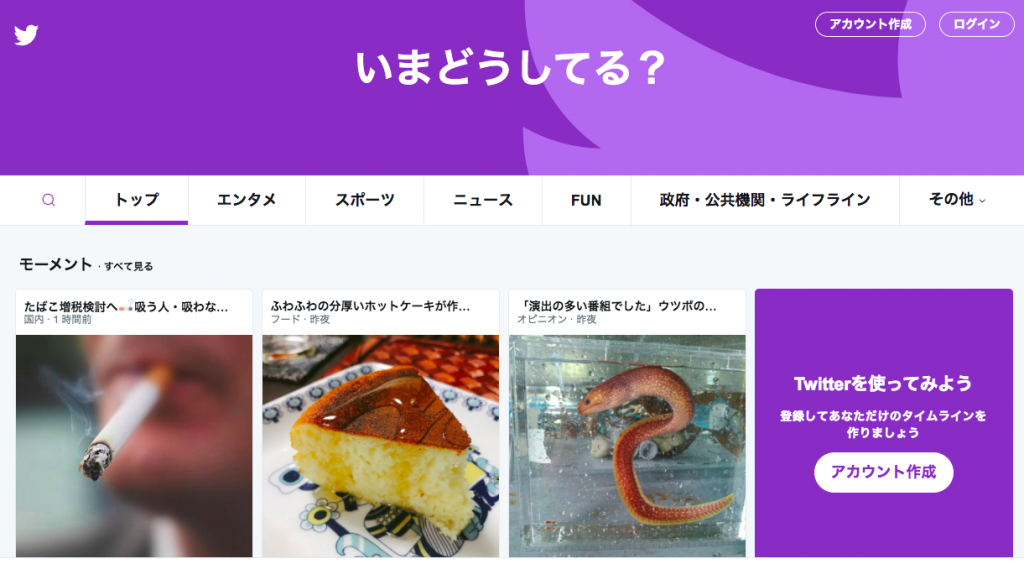
Twitterの公式サイトに移動すると、「モーメント」が表示されています。
「モーメント」とは、Twitter上で話題になっているニュースのことです。
気になるトピックをクリックすると、そのトピックの概要とそのトピックに関連したツイートが表示されます。
さらに、「モーメント」の上に並んでいるメニューをクリックすれば、それぞれのジャンルに特化したツイートを見れます。
また、メニューの一番左に見える虫眼鏡のマークをクリックすると、以下の画像のように検索バーが表示されます。
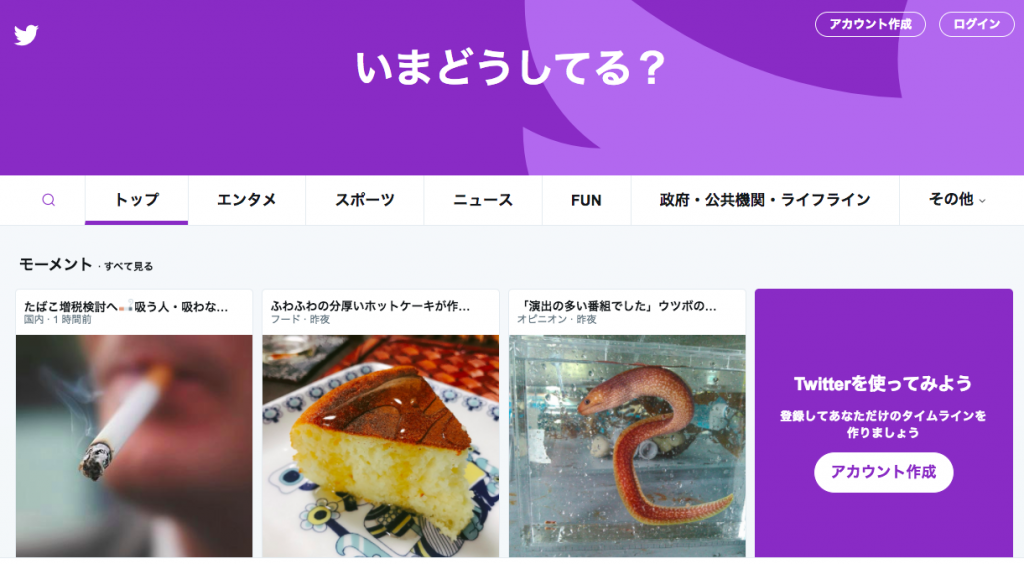
この検索バーに、気になる単語を入力して検索すると、検索した単語を含むユーザーや、ツイートが表示されます。
たとえば、「今日はなんだか寒いな」と感じたとき。「寒い」と検索すると、以下の画像のようなツイートが表示されます。
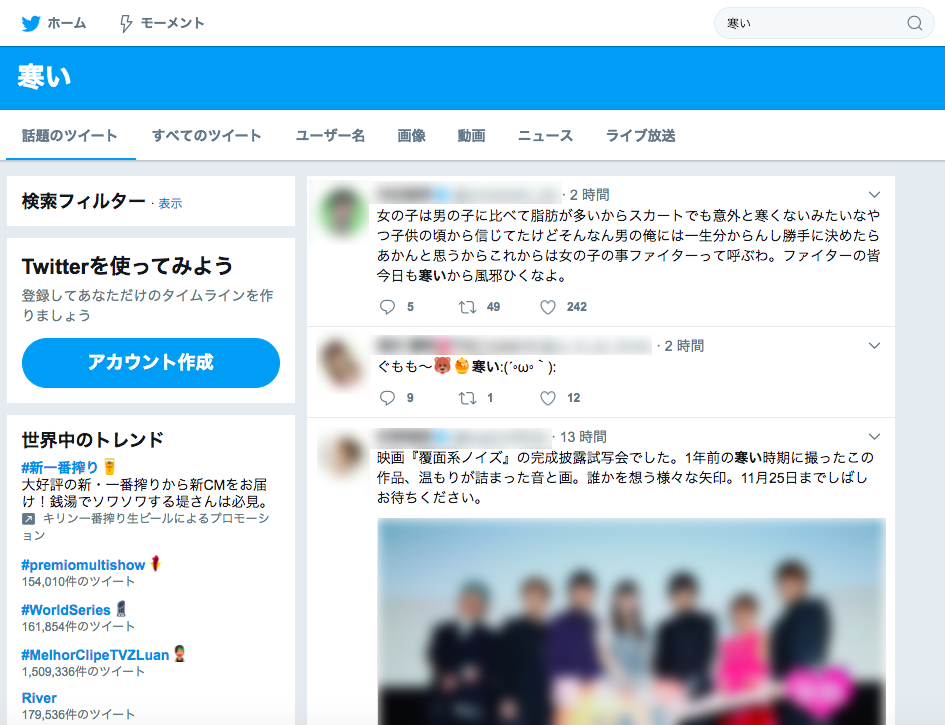
普通のTwitterユーザーがつぶやいているツイートや、おそらく有名人と思われるユーザーのツイートが表示されています。
「風邪ひくなよ」という励まし?のツイートや、「寒い」という、つぶやきらしいツイートまで、いろいろあって面白いですね。
ふきだしのマークの横に数字があるツイートに関しては、そのツイートに対する他のユーザーの返信(リプライ)があります。
ツイートをクリックすると、その返信の内容も見ることができますよ。
スマホのブラウザでTwitterを見る場合(Android)
スマホからアカウント登録をせずに【見るだけ】でTwitterを使う場合、少し工夫が必要です。
なぜなら、実はTwitterに、パソコン版とスマホ版の2種類の公式サイトが存在しているからです。
この2種類のサイトは、URLも異なります。
パソコン版:https://twitter.com/?lang=ja
スマホ版:https://mobile.twitter.com/?lang=ja
スマホからTwitterを検索した場合、通常ではパソコン版のTwitterは表示されません。
検索結果には、スマホ版のTwitter(https://mobile.twitter.com/?lang=ja)のみが表示されます。
さらに、ここをタップしても、アプリのようにログイン画面しか表示されないのです。
そのため、ブラウザで「PCサイト版を見る」設定にしておきます。
こうすることでパソコン版のTwitter(https://twitter.com/?lang=ja)が検索結果に表示されるため、ここをタップすれば、スマホでもパソコン版のTwitterを表示させることができます。
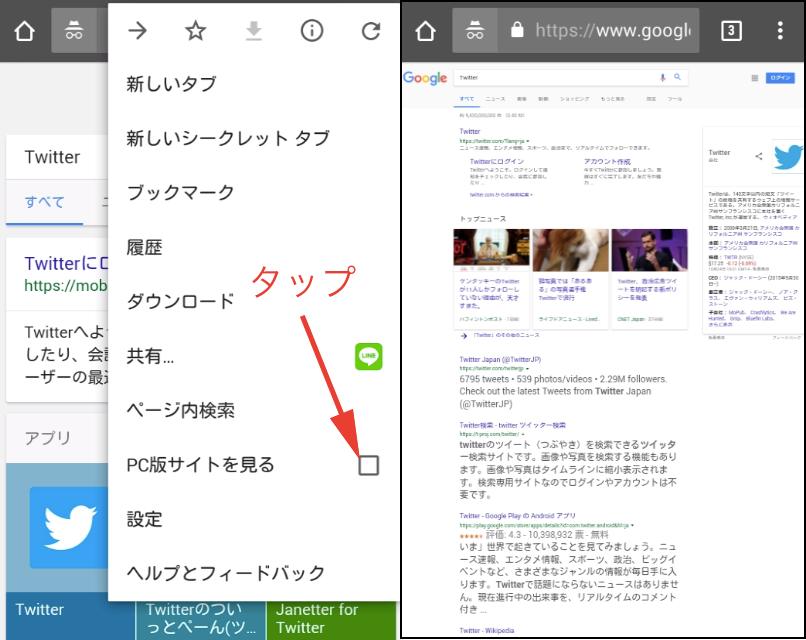
あとは、パソコン版のTwitterと同じ使い方で、モーメントやツイートを見ることができます。
スマホのブラウザでTwitterを見る場合(iPhone)
iPhone端末でも、パソコン版の検索画面から、パソコン版のTwitterにアクセスする必要がありますので、基本的な考え方はAndroidの場合と同じです。
iPhoneでパソコン版の検索画面を表示するには、「共有」のアイコンをタップした後、「デスクトップ用サイトを表示」をタップします。
後は、Androidの場合と同じく、表示されたパソコン用のTwitterをタップするだけです。
Twitterのツイートやモーメントは【見るだけ】が可能
おさらいとなりますが、ツイートやモーメントなどは【見るだけ】が可能です。
つまり、Twitterで発信された情報は、アカウント登録をせずとも見ることができるということですね。
ただし、そのツイートをしている人がフォローしている人、フォローされている人を見るには、Twitterのアカウント登録が必要です。
交流関係をどうしても知りたい有名人などがいない場合は、アカウント登録をせずとも、Twitterから情報を得ることが可能です。
いやはや、インターネットというのは非常に便利ですね。
Twitterなどで他の人と関われるのはもちろん、今やインターネットでお金を稼ぐこともできる時代です。
たとえばある男性は、知識ゼロの状態からインターネットでお金を稼ぎ、会社を辞めるに至りました。
Twitterを【見るだけ】で使いたい人向けのアプリ3つ
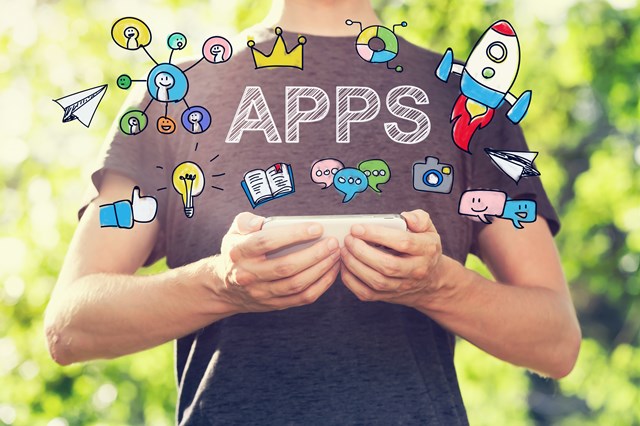
Twitterを【見るだけ】で使いたいけれど、特定のユーザーのツイートをチェックしたいという場合は、アプリを使うのもオススメ。
アプリといっても、Twitter公式のものではありません。
Twitterにアカウント登録をせずとも、気になるTwitterユーザーのツイートをチェックできる便利な非公式Twitterアプリが3つありますので、紹介します。
1. Twretter(Twitter Reader) 【Androidのみ対応】(※サービス終了※)
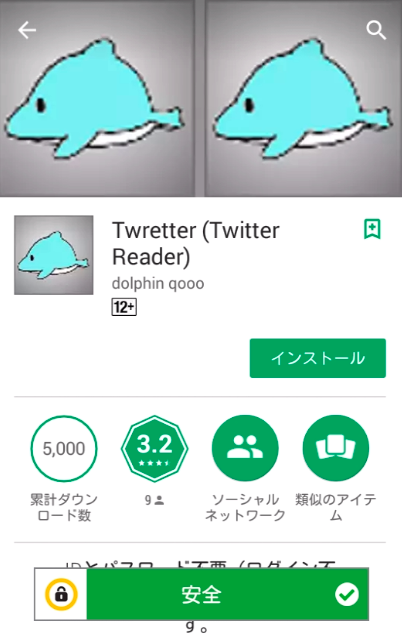
Twitterの公式アイコンは青い鳥ですが、Twretter (Twitter Reader)のアイコンは水色のイルカです。
このアプリは、特別な権限が必要ないため、余計な不安もなく使うことができますね。
Twretter(Twitter Reader)には、リンクが開けないという欠点がありますが、変なサイトに飛ぶこともないので、かえって安心です。
このアプリ内では、はじめに「@」をつけると、特定のユーザーを検索することができます。
また、検索したキーワードを保持する機能もあります。
通信も、起動時と検索時にしかおこなわれないため、電池残量への負担も少なく、Twitterを【見るだけ】に特化した、とても便利なアプリです。
ただ、Androidのみの対応という点が、惜しまれるところですね。
2. とりへい(Androidのみ対応)
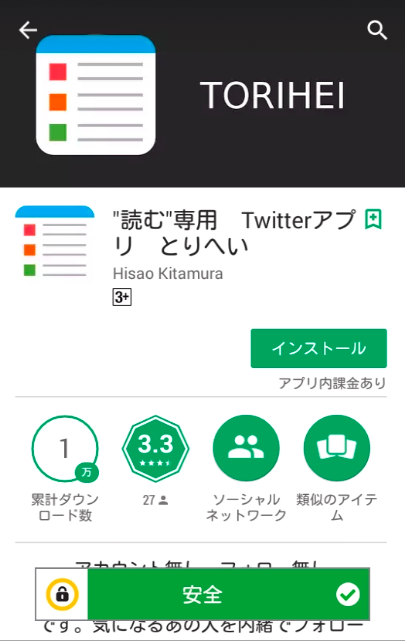
URL:https://play.google.com/store/apps/details?id=jp.favorite.twitterclient.torihei&hl=ja
“読む”専用のTwitterアプリ「とりへい」は、なんとTwitterアカウントなしでフォローまでできてしまうというスゴい機能が搭載されています。
このアプリの説明にもありますが、つまり、気になるあの人のツイートをこっそり見続けることができるのです。
また、気になるあの人がいなくても、たとえば気になる企業の定期ツイートを受け取り続けることも可能。
特定のユーザーからの情報だけを受け取りたいという場合に、とっても便利なアプリです。
このアプリには、無料プランと有料プランがあります。無料プランだと2ユーザーまでしかフォローできないので、その点はご注意を。
ただ、Twretter (Twitter Reader)と同じく、こちらもAndroidのみの対応ということが惜しまれます。
3. Feedly(iPhone・Android対応)
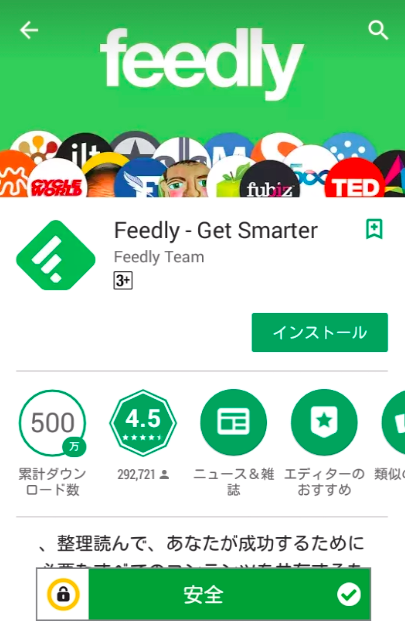
アプリURL:https://play.google.com/store/apps/details?id=com.devhd.feedly&hl=ja
PCサイトURL:https://feedly.com/i/welcome
iPhone端末のあなた!
お待たせしました。Feedlyは、Twitterを【見るだけ】で利用するときに便利な、iPhoneでも使えるアプリです。
・・・といっても、FeedlyはTwitter専用のアプリではないので、パソコン上で若干の設定が必要です。
その設定方法は、このあと紹介します。
また、Feedlyの設定にあたり、Twitterアカウントは必要ありませんが、Googleアカウントは必要です。ご了承ください。
Feedlyの設定
Feedlyについては、公式サイトとアプリ、どちらもすべて英語表記です。
そのため、設定が難しく感じられるかもしれません。
でも大丈夫!このアプリに限っては、その設定方法も解説します。
まずは、パソコン上でFeedlyの公式サイトへアクセスし、「GET STARTED FOR FREE」をクリック。
続いて、「Continue with Google」をクリックします。
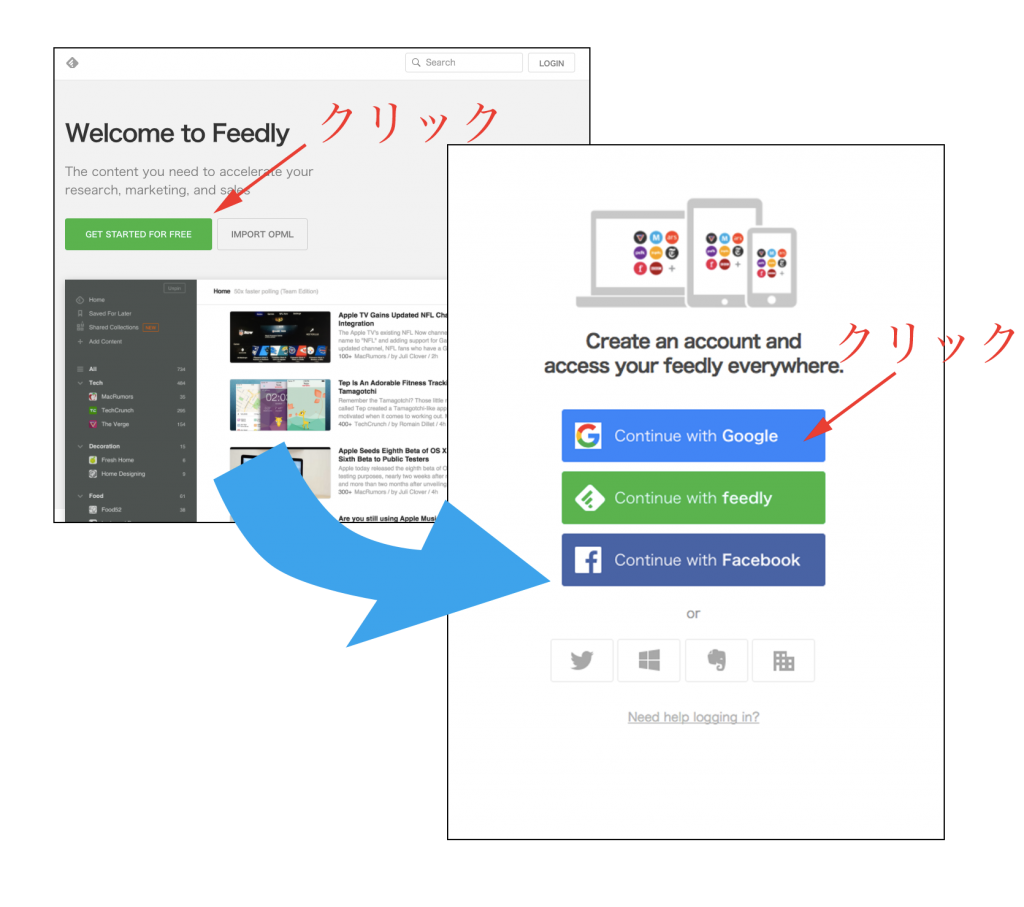
Googleのアカウント選択画面で、あなたが持っているGoogleをクリックすると、Feedlyへの登録は完了です。
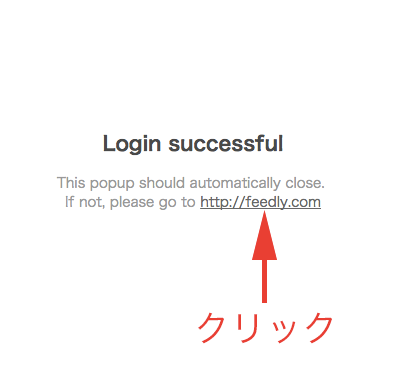
表示されているURLをクリックすると、Feedlyの管理画面に移動します。Feedlyの操作は、ここでいちど置いておきます。
続いては、Queryfeedというサイトから、特定のユーザーの更新情報を受け取るための「タグ」を取得しましょう。
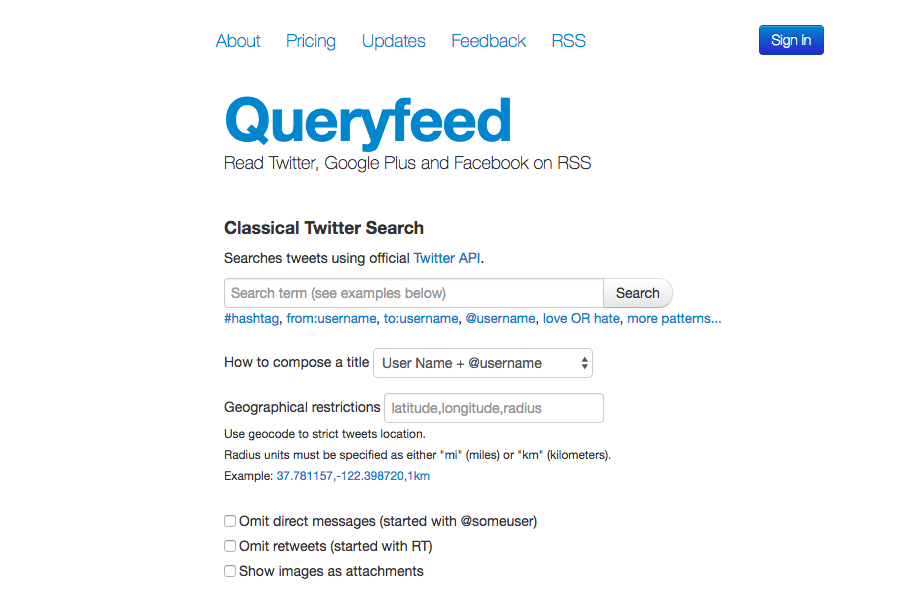
このQueryfeedは、特定のユーザーや、特定のハッシュタグの更新情報が取得できるタグを発行してくれるという便利なサイトです。
「Classical Twitter Search」という英語の下にある検索バーに、あなたがチェックしたいTwitterユーザーの@以降のユーザー名を入力して、「Search」をクリックしましょう。
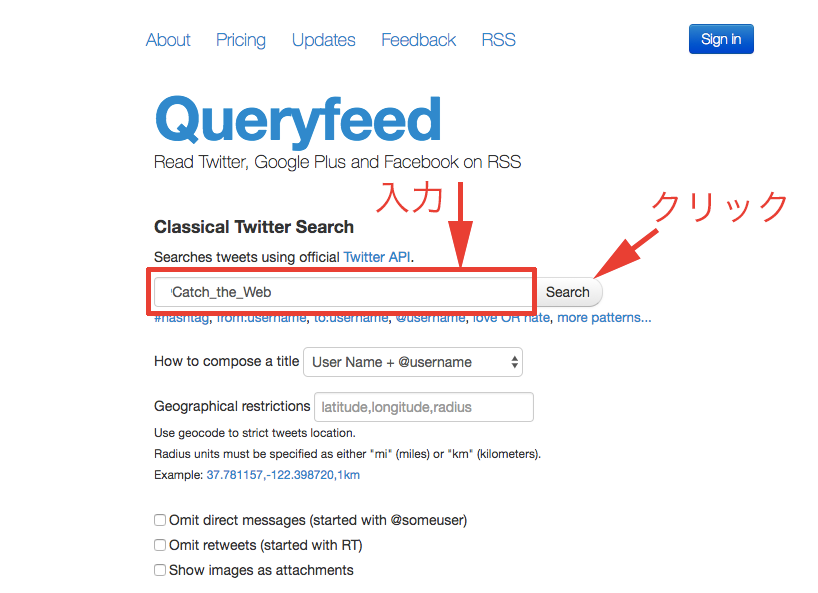
すると、英語の文字列が並んだページが表示されます。
これは無視して、そのページのURLをコピーしましょう。
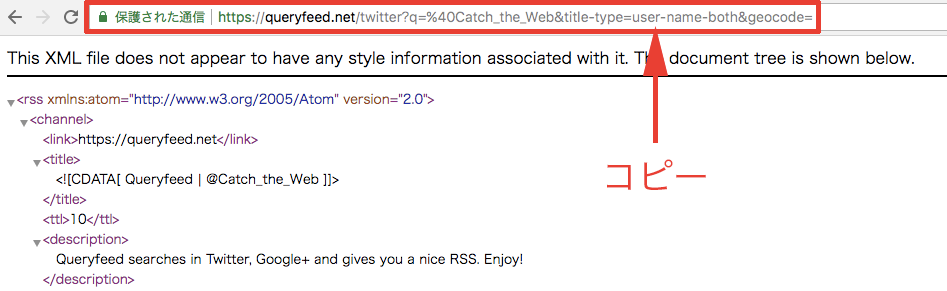
ここで、Feedlyに戻ります。
コピーしたURLを、「What sources do you want to follow?」の下にある検索バーに、ペーストします。
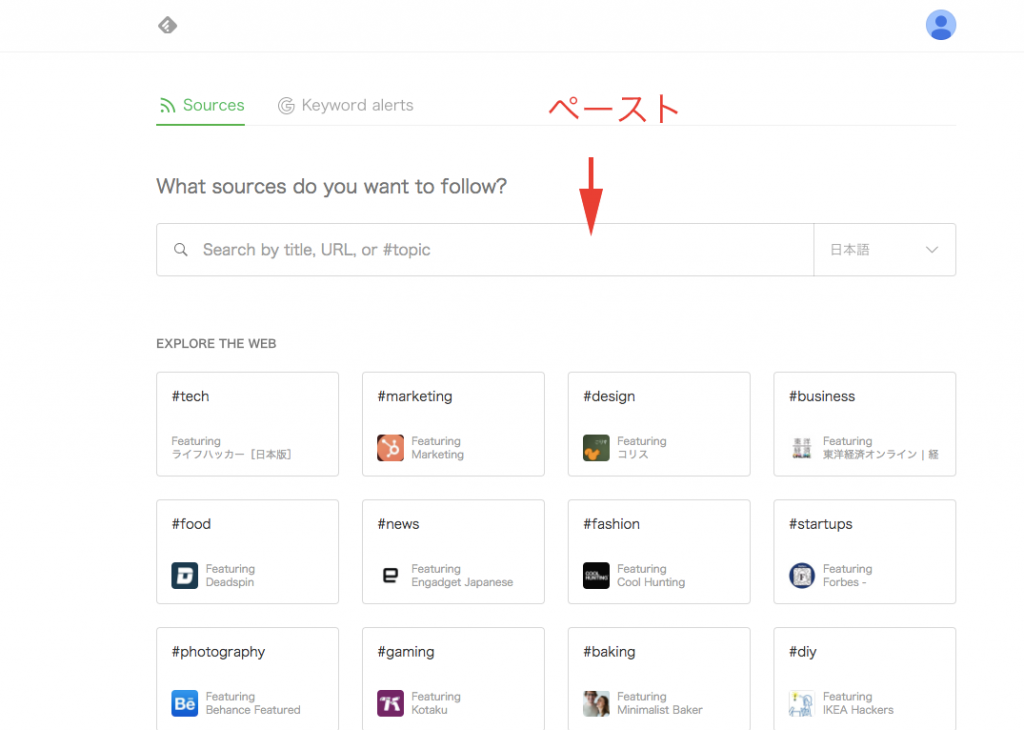
先ほどURLを取得したユーザーが表示されますので、「follow」→「NEW FEED」→「CREATE」とクリックします。
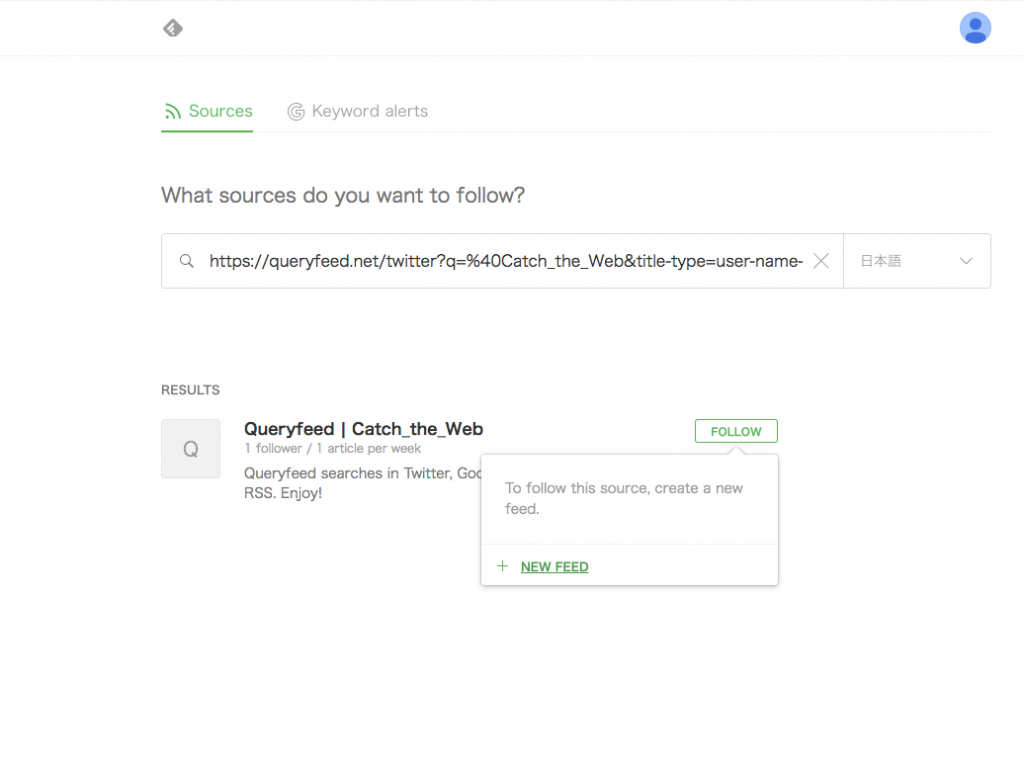
これで、Feedlyの設定は完了です。
スマホアプリをダウンロードして、Feedlyに設定したGoogleアカウントでログインすれば、あなたがチェックしたいTwitterユーザーの更新情報を見れます。
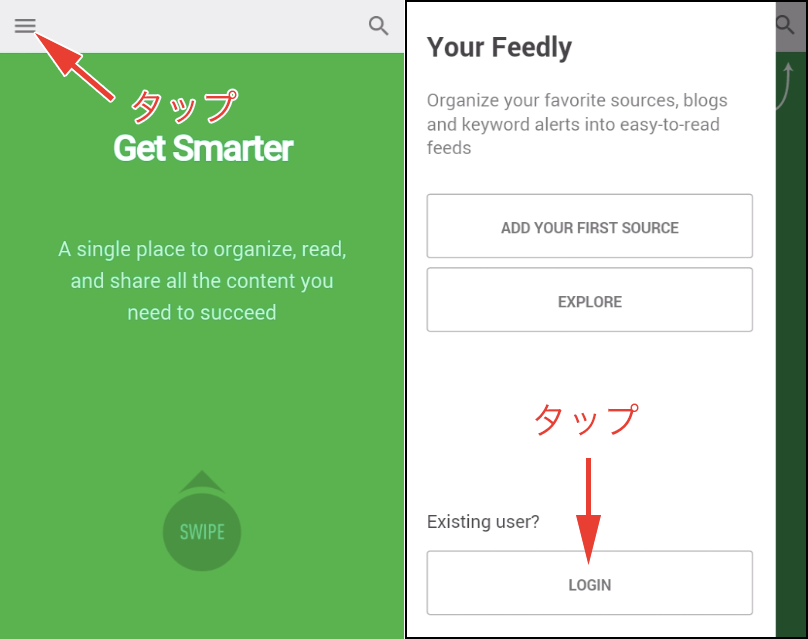
ツイッター検索で見るだけでも相手にバレる?危険性について

Twitterでアカウント登録せずに【見るだけ】で使う場合、そこまでの注意点はありません。
ただ、「自分が〇〇さんのTwitterを見ているって、ばれないかな?」と心配になる場合もあると思います。
その不安を取り除くために、
・相手のTwitterを見ていることが、ばれる行動
・mixiのような「足跡機能」の存在
の2点を、確認してみましたので、引き続きご覧ください。
アカウントなしでも見てるのばれる?
今回紹介した方法は、どれもアカウントの登録なしでTwitterの情報を見るものでした。
ただ、あなたがもし、過去にTwitterアカウントを取得していた場合、うっかりログインしたまま
・フォロー
・リプライ
・リツイート
などの行動をしてしまうと、あなたが見ていることが、相手にバレてしまいます。
可能性は低いですが、この「うっかり」には気をつけましょう。
Twitterに足跡のような機能はない
Twitterに「足跡」のような機能はない筆者は「mixi」全盛期を生きてきました。
mixiユーザーならわかると思いますが、mixiには「足跡」という機能がありましたね。
「足跡」とは、自分のアカウントに誰がアクセスしてきたかが、履歴として残る機能です。
今考えるとちょっと怖い機能ですが、mixi全盛期を生きたものとしては、非常に心配な機能です。
そこで、Twitterに「足跡」のような機能があるのか、調べてみたところ・・・どうやら、「足跡」のような機能はないとのことでした。
「足跡追跡アプリがある」という情報が広まったこともあるようですが、こちらはデマだったようです。
さらに、今回紹介してきた方法は、どれもTwitterにアカウント登録しないものでした。
アカウント登録をしないわけですから、あなたが誰か?というのを、知る手段がありません。
いくつかの情報を見て回りましたが、最終的には、「ログインしていない状態で見ることが一番安全」という結論でした。
まとめ
Twitterでアカウント登録せずに【見るだけ】で使う方法と注意点を紹介してきましたが、いかがでしたか?
今回紹介した方法なら、Twitterにアカウント登録せずにTwitterを見ることができるため、面倒なアカウント登録もありません。
さらには、あなたが誰かのTwitterをチェックしていようとも、あなたのTwitterアカウントは存在しないため、「あなた」が見ているとばれる心配もありません。
面倒なことはせず、あなたが欲しい情報だけを選んで、サクッとチェックしましょう!
今回紹介した方法が、きっと役に立つはずです。
また他にもTwitterの情報を知りたい場合は、下記の記事もおすすめです。
【関連記事】
WITHコロナ時代で副業を始める人が増えています。
おすすめのお仕事を知りたい方は以下をご覧ください。
→サラリーマンにおすすめの副業ランキングTOP31!在宅でバレずに稼げる仕事
→家でできる仕事(在宅ワーク)42種類|本業・副業で稼げる自宅の職業一覧


